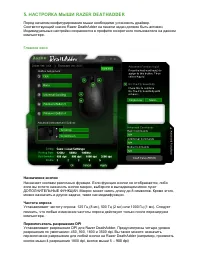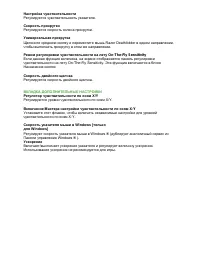Компьютерные мыши Razer (RZ01-01210300) - инструкция пользователя по применению, эксплуатации и установке на русском языке. Мы надеемся, она поможет вам решить возникшие у вас вопросы при эксплуатации техники.
Если остались вопросы, задайте их в комментариях после инструкции.
"Загружаем инструкцию", означает, что нужно подождать пока файл загрузится и можно будет его читать онлайн. Некоторые инструкции очень большие и время их появления зависит от вашей скорости интернета.
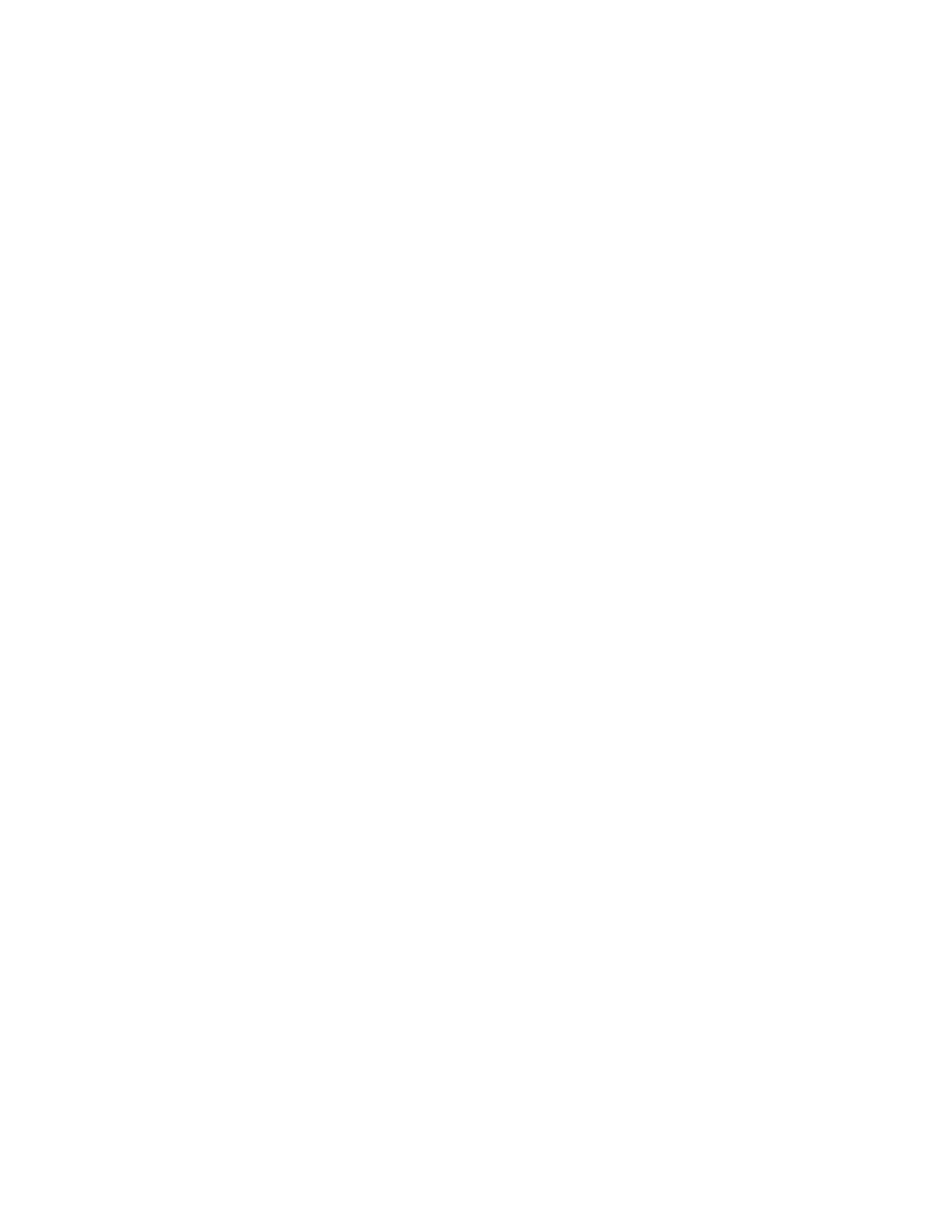
ОБНОВЛЕНИЯ ВСТРОЕННОГО ПО И ДРАЙВЕРА
Нажмите кнопку ОБНОВИТЬ (UPDATE) в правом верхнем углу панели, чтобы обновить
встроенное ПО и драйвер Razer. Вы перейдете на веб-сайт
www.razersupport.com
, на
котором размещены доступные для загрузки последние версии драйверов и встроенного
ПО.
ВОССТАНОВЛЕНИЕ СТАНДАРТНЫХ ЗАВОДСКИХ НАСТРОЕК
Чтобы восстановить стандартные заводские настройки для Razer DeathAdder, нажмите и
удерживайте кнопку Профиль в течение 10 секунд, при этом мышь Razer DeathAdder
должна быть подсоединена к включенному компьютеру.
Руководство по дополнительным параметрам
Чувствительность
Чувствительность мыши определяется внутренним фильтром драйвера. Максимальное
значение чувствительности на уровне настройки 10 не фильтруется драйвером. Каждый
последующий шаг или уровень настройки дает снижение на 10%; таким образом, на
уровне настройки 1 чувствительность указателя мыши снизится до 10% (т. е.
чувствительность изменяется по линейному закону).
Ускорение
Ускорение является внутренним фильтром драйвера и главным образом представляет
традиционную опцию для пользователей мыши с низким разрешением. Если ускорение
включено, то чем быстрее движение мыши, тем больше дополнительное перемещение.
В Windows XP ускорение включено по умолчанию, и его значение опирается на то, что у
всех пользователей есть мышь с разрешением 400 точек на дюйм, однако это станет
помехой для большинства геймеров и других пользователей, которым требуется более
высокая точность. Опция "acceleration off" (установлена по умолчанию) выключает только
внутреннее ускорение и не влияет на ускорение в Windows XP, для выключения которого
необходимо перейти в Панель управления – Мышь – Параметры и выбрать опцию
"Увеличить точность указателя".
Скорость указателя мыши в Windows [только для Windows]
Скорость указателя определяется чувствительностью, реализуемой в Windows. В
Windows XP значение на уровне настройки "5" не регулируется (по умолчанию). Панель
настройки предусмотрена для удобства работы.
Переключатель DPI – Разрешение
Разрешение указывает на число замеров при прохождении одного дюйма, которое
аппаратная часть мыши отправляет ОС. Например, 400 dpi означает, что за один дюйм
делается 400 замеров. Таким образом, без работы вышеуказанных фильтров разрешение
на экране составит 400 пикселей.
Параметры независимой настройки по осям X и Y
Можно задать независимые настройки для оси Х (чувствительность к движению по
горизонтальной оси)и оси Y (чувствительность к движению по вертикальной оси). Если
функция включена, при активации на экране появится новая панель интерфейса
настройки чувствительности на лету on-the-fly, что позволит выполнить дополнительные
настройки чувствительности.
Характеристики
Остались вопросы?Не нашли свой ответ в руководстве или возникли другие проблемы? Задайте свой вопрос в форме ниже с подробным описанием вашей ситуации, чтобы другие люди и специалисты смогли дать на него ответ. Если вы знаете как решить проблему другого человека, пожалуйста, подскажите ему :)